
В этот обзор вошли программы для захвата видео. Вообще говоря, это направление принято называть скринкастингом (англ. screen — экран, broadcasting — вещание). Скринкастинг открывает новые перспективы при создании пошаговых уроков, руководств, онлайн-курсов, позволяет существенно экономить время как на разработку документации, так и на ее изучение. Впрочем, результатом съемки может быть не скринкаст, а небольшая презентация или видео, не предназначенное для трансляции в интернете. Однако в контексте данного путеводителя это не имеет особого значения. Участники обзора: Bandicam, Debut Video Capture Software, TinyTake, Free Screen Video Recorder, LiteCam HD, ShareX.
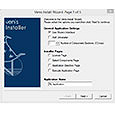
Знакомство пользователя с программой чаще всего начинается с запуска инсталлятора. Внешний вид («упаковка») и функциональность продукта определяется разработчиком. Пользователю нужно иметь возможность проконтролировать процесс, выставив нужные параметры установки. Для разработчика же важно, чтобы, как минимум, его программа была установлена корректно, а инсталлятор был совместим с необходимыми платформами. Решений для создания инсталляторов достаточно много. Чаще всего используется подсистема Windows Installer, которая уже входит в инструментарий операционной системы. Но существуют и альтернативные решения — как платные, так и бесплатные, различной функциональности. Зачастую с их помощью можно создавать пакеты с инсталлятором, не зависящим от Windows Installer. Данный путеводитель включает в себя всевозможные системы для создания инсталляторов, основные аспекты их обзора следующие: среда разработки, интерфейс, поддержка сценариев; работа с проектом, типы создаваемых пакетов, возможности импорта проектов из других сред разработки; пользовательские опции инсталлятора: поддержка языков, профилей и другие опции; поддержка расширений.

В двух предыдущих обзорах были рассмотрены веб-редакторы с поддержкой разметки markdown и ее разновидностей. Что касается настольных платформ, то здесь выбор существенно ограничен, и специализированные markdown-редакторы для Windows можно пересчитать на пальцах одной руки. Стоит обмолвиться, что существуют расширения, добавляющие полноценную поддержку разметки в редакторы кода и интегрированные среды. Наиболее известны такие связки, как Sublime Text и MarkdownEditing, Notepad++ и markdown_npp, Markdown Editor и Eclipse. Однако далее речь пойдет о программах, которые изначально работают с Markdown и не требуют установки расширений. Список аспектов нашего исследования существенно отличается от тех, что уже были перечислены при рассмотрении веб-сервисов. Это связано с отсутствием многих возможностей в настольных приложениях: поддержки облачных сервисов, механизма контроля версий, совместного доступа и, за единственным исключением, функции публикации заметок.

Помимо онлайн-редакторов с возможностью совместного редактирования и поддержкой Markdown, встречаются и более простые решения. В целом, их можно разделить на а) сервисы, поддерживающие импорт, экспорт и сохранение; б) редакторы без возможности сохранения. В сводной таблице в конце статьи представлены следующие аспекты сравнения участников: совместное редактирование, интеграция с сервисами, импорт/экспорт, подсветка синтаксиса, нумерация строк, статистика по тексту, поддержка горячих клавиш, офлайн-доступ.

Язык разметки Markdown, созданный Джоном Грубером (John Gruber) и Аароном Шварцем (Aaron Swartz), имеет очень простую структуру и удобен в использовании, поэтому он широко применяется в интернете и в настольных приложениях. Многие разработчики знакомы с Markdown благодаря сервису GitHub, другие используют его для создания заметок и последующей публикации в блогах. Существуют сервисы для совместной работы с документами, которые позволяют редактировать и хранить заметки в Markdown на сервере, импортировать и экспортировать их в различных форматах. Безусловно, здесь могут возникнуть ассоциации с Google Docs и подобными популярными облачными сервисами. Поэтому в обзоре будут отмечены различия в подходах, которые используются при хранении, сравнении файлов, совместной работе и т. д.
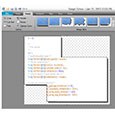
Самый простой способ сохранения информации с Рабочего стола, из приложения — создание снимка экрана. Область применения скриншотов гораздо шире, чем может показаться на первый взгляд: это всевозможные инструкции, документация, заметки на сайте, оперативная помощь коллегам и друзьям, отчеты. Если пользователю требуется не просто зафиксировать экран, но и оформить файл должным образом: добавить аннотации, вырезать фрагмент, изменить масштаб — стандартный метод, с использованием клавиши Print Screen и последующим редактированием изображения в графическом редакторе, его вряд ли устроит. Для решения подобных задач используются специализированные программы, совмещающие в себе инструменты для захвата экрана и графический редактор для обработки скриншотов. В третьей части путеводителя рассмотрены следующие приложения: DuckCapture, Screenpresso, Clip2net, QIP Shot, PicPick, PixClip, Monosnap, Screenshot Captor. Внимание будет сфокусировано на указанных составляющих каждой из программ: захват экрана (выбор региона, режимы создания скриншота), интерфейс (удобство доступа к функциям, настройка менеджера под нужды пользователя), редактор (основные возможности, доступные инструменты, форматы сохранения файлов, экспорт), интеграция с программами и сервисами.

Знакомство пользователя с программой чаще всего начинается с запуска инсталлятора. Внешний вид («упаковка») и функциональность продукта определяется разработчиком. Пользователю нужно иметь возможность проконтролировать процесс, выставив нужные параметры установки. Для разработчика же важно, чтобы, как минимум, его программа была установлена корректно, а инсталлятор был совместим с необходимыми платформами. Решений для создания инсталляторов достаточно много. Чаще всего используется подсистема Windows Installer, которая уже входит в инструментарий операционной системы. Но существуют и альтернативные решения — как платные, так и бесплатные, различной функциональности. Зачастую с их помощью можно создавать пакеты с инсталлятором, не зависящим от Windows Installer. Данный путеводитель включает в себя всевозможные системы для создания инсталляторов, основные аспекты их обзора следующие: среда разработки, интерфейс, поддержка сценариев; работа с проектом, типы создаваемых пакетов, возможности импорта проектов из других сред разработки; пользовательские опции инсталлятора: поддержка языков, профилей и другие опции; поддержка расширений.

Знакомство пользователя с программой чаще всего начинается с запуска инсталлятора. Внешний вид («упаковка») и функциональность продукта определяется разработчиком. Пользователю нужно иметь возможность проконтролировать процесс, выставив нужные параметры установки. Для разработчика же важно, чтобы, как минимум, его программа была установлена корректно, а инсталлятор был совместим с необходимыми платформами. Решений для создания инсталляторов достаточно много. Чаще всего используется подсистема Windows Installer, которая уже входит в инструментарий операционной системы. Но существуют и альтернативные решения — как платные, так и бесплатные, различной функциональности. Зачастую с их помощью можно создавать пакеты с инсталлятором, не зависящим от Windows Installer. Данный путеводитель включает в себя всевозможные системы для создания инсталляторов, основные аспекты их обзора следующие: среда разработки, интерфейс, поддержка сценариев; работа с проектом, типы создаваемых пакетов, возможности импорта проектов из других сред разработки; пользовательские опции инсталлятора: поддержка языков, профилей и другие опции; поддержка расширений.

Облачные сервисы становится все более доступными по ценам. Обусловлено это не только повышением пропускных способностей или удешевлением тарифов на интернет, но и постоянной конкуренцией между облачными хранилищами. Подобных сервисов уже немало, рынок тесен — и для привлечения новых пользователей поставщики вынуждены идти на уступки. Факт есть факт: раньше 5 ГБ бесплатного дискового пространства считались роскошью — сейчас это, практически, минимальные требования, предъявляемые к «облаку». Нельзя говорить о полном превосходстве онлайнового хранения перед локальным, однако некоторые из преимуществ очевидны: прежде всего, доступность с различных устройств, нетребовательность к ресурсам и настройкам. Задача этого обзора — проанализировать возможности популярных облачных сервисов, связанные с резервным копированием.
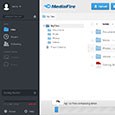
Облачные сервисы становится все более доступными по ценам. Обусловлено это не только повышением пропускных способностей или удешевлением тарифов на интернет, но и постоянной конкуренцией между облачными хранилищами. Подобных сервисов уже немало, рынок тесен — и для привлечения новых пользователей поставщики вынуждены идти на уступки. Факт есть факт: раньше 5 ГБ бесплатного дискового пространства считались роскошью — сейчас это, практически, минимальные требования, предъявляемые к «облаку». Нельзя говорить о полном превосходстве онлайнового хранения перед локальным, однако некоторые из преимуществ очевидны: прежде всего, доступность с различных устройств, нетребовательность к ресурсам и настройкам. Задача этого обзора — проанализировать возможности популярных облачных сервисов, связанные с резервным копированием.
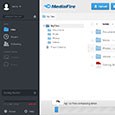
Облачные сервисы становится все более доступными по ценам. Обусловлено это не только повышением пропускных способностей или удешевлением тарифов на интернет, но и постоянной конкуренцией между облачными хранилищами. Подобных сервисов уже немало, рынок тесен — и для привлечения новых пользователей поставщики вынуждены идти на уступки. Факт есть факт: раньше 5 ГБ бесплатного дискового пространства считались роскошью — сейчас это, практически, минимальные требования, предъявляемые к «облаку». Нельзя говорить о полном превосходстве онлайнового хранения перед локальным, однако некоторые из преимуществ очевидны: прежде всего, доступность с различных устройств, нетребовательность к ресурсам и настройкам. Задача этого обзора — проанализировать возможности популярных облачных сервисов, связанные с резервным копированием.

В одном из обзоров было отмечено, что клавиатурные тренажеры помогают ускорить ввод текста и, соответственно, значительно сэкономить время. Нужно учесть еще один аспект: «общение» с компьютером возможно благодаря горячим клавишам, которые, собственно, и задуманы для повышения быстродействия. Впрочем, не всякая последовательность команд выполняется одним нажатием, и далеко не для каждой команды предусмотрены горячие клавиши. В данный путеводитель вошли программы, которые, в общем-то, можно охарактеризовать как менеджеры горячих клавиш, хотя их возможности гораздо более широки. ПО этой категории помогает автоматизировать повторяющиеся действия, различными способами унифицировать нажатия кнопок клавиатуры или других устройств ввода. Кроме того, отдельные программы помогут решить проблемы, возникающие при смене раскладки, исправить типичные опечатки.
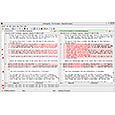
Синхронизация данных требует от программистов, системных администраторов и времени, и соответствующих навыков. Однако не менее важен правильно подобранный инструментарий. Контроль версий, работа с проектами, резервное копирование, слияние и визуальное сравнение файлов — далеко не полный список задач, так или иначе связанных с синхронизацией. В путеводитель вошли 10 программ, которые можно назвать во многом универсальными: они не привязаны к определенному сервису или приложению, позволяют выполнять вышеназванные (и менее специализированные) задачи не только через графический интерфейс, но и в режиме командной строки.
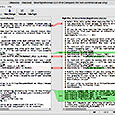
Синхронизация данных требует от программистов, системных администраторов и времени, и соответствующих навыков. Однако не менее важен правильно подобранный инструментарий. Контроль версий, работа с проектами, резервное копирование, слияние и визуальное сравнение файлов — далеко не полный список задач, так или иначе связанных с синхронизацией. В путеводитель вошли 10 программ, которые можно назвать во многом универсальными: они не привязаны к определенному сервису или приложению, позволяют выполнять вышеназванные (и менее специализированные) задачи не только через графический интерфейс, но и в режиме командной строки.

В предыдущей части путеводителя были рассмотрены инструменты для съемки и обработки скриншотов, а в этот обзор вошли программы для захвата видео. Скринкастинг открывает новые перспективы при создании пошаговых уроков, руководств, онлайн-курсов, позволяет существенно экономить время как на разработку документации, так и на ее изучение. Участники обзора: CamStudio, UVScreenCamera, BB FlashBack, Movavi Screen Capture Studio, ActivePresenter, HyperCam. Следует отметить, что при захвате видео конечный результат зависит от правильной настройки приложения, видеокодеков, сценария, монтажа и других факторов. Поскольку в рамках путеводителя невозможно раскрыть все аспекты каждой программы, были выбраны только основные: запись видео (режимы захвата, использование аннотаций, другие параметры записи), инструментарий редактора, экспорт видео (форматы сохранения, поддержка онлайн-сервисов).

Самый простой способ сохранения информации с Рабочего стола, из приложения — создание снимка экрана. Область применения скриншотов гораздо шире, чем может показаться на первый взгляд: это всевозможные инструкции, документация, заметки на сайте, оперативная помощь коллегам и друзьям, отчеты. Если пользователю требуется не просто зафиксировать экран, но и оформить файл должным образом: добавить аннотации, вырезать фрагмент, изменить масштаб — стандартный метод, с использованием клавиши Print Screen и последующим редактированием изображения в графическом редакторе, его вряд ли устроит. Для решения подобных задач используются специализированные программы, совмещающие в себе инструменты для захвата экрана и графический редактор для обработки скриншотов. В первой части путеводителя будут рассмотрены следующие приложения: FastStone Capture, HyperSnap, Snagit, LightShot, Screen Capture, Greenshot. Стоит отметить, что некоторые участники обзора опционально позволяют записывать аудио и видео, однако эта тема будет раскрыта во второй части путеводителя. Здесь же внимание будет сфокусировано на указанных составляющих каждой из программ: захват экрана (выбор региона, режимы создания скриншота), интерфейс (удобство доступа к функциям, настройка менеджера под нужды пользователя), редактор (основные возможности, доступные инструменты, форматы сохранения файлов, экспорт), интеграция с программами и сервисами.

Существует немало утилит для поиска дубликатов, устаревших и других ненужных файлов, однако сервисное обслуживание диска не избавляет от необходимости самостоятельного «разбора завалов». Эти файлы, как нередко бывает, хранятся в папках различных уровней вложенности. Использовать для поисков инструментарий файлового менеджера — один из вариантов. К слову, даже стандартный Проводник имеет в наличии фильтр и поиск. Однако есть более эффективные, комплексные решения для анализа дискового пространства. Как правило, они включают в себя такие функции, как: cканирование дисков и каталогов, визуализация данных (отображение файловой структуры в виде диаграммы, графика или карты), расширенная статистика и ее экспорт, поиск дубликатов, временных файлов, фильтры и расширенный поиск, дополнительные инструменты. Сегодняшние участники путеводителя — преимущественно бесплатные программы.
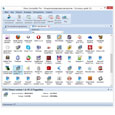
Есть некоторая зависимость между быстрой, стабильной работой Windows и количеством сторонних приложений, установленных пользователем. Впрочем, деинсталляция программ не является гарантией полной очистки ото всех их следов в системе: после нее остаются «фантомные» файлы, папки, библиотеки, элементы Реестра. Также в ряде случаев деинсталляция бывает невозможна: отсутствуют нужные файлы, поврежден деинсталлятор либо встречаются какие-то другие проблемы, устранить которые можно только с помощью альтернативных менеджеров приложений (деинсталляторов). К их достоинствам нужно отнести и то, что они предоставляют больше информации об установленном ПО и уже внесенных изменениях (функция мониторинга). В обзоре участвуют 6 программ: Revo Uninstaller Pro, Wise Program Uninstaller, IObit Uninstaller, Ashampoo UnInstaller, Soft Organizer и Uninstall Tool. Прежде всего, нас интересуют следующие стороны каждой из утилит: работа со списком приложений, контроль установки, деинсталляция.

Опыт знакомства с редактором Mp3tag подсказывает, что при работе с тегами «все средства хороши». Ручное редактирование — только один из доступных методов, и, в первую очередь, следует обратить внимание на инструменты для пакетного редактирования тегов. Здесь посильную помощь оказывают онлайн-сервисы, которые содержат в своей базе данные, устраняющие информационные пробелы в метаданных. Данный обзор затронет как достаточно известные решения, так и малоизвестные программы. Будут выявлены характерные особенности каждого редактора, сильные и слабые стороны, возможности по редактированию тегов. Внимание будет направлено на следующие ключевые моменты программного обеспечения: интерфейс, поддержка форматов аудио и метаданных, пакетная работа, функции импорта, экспорт.

Задача автоматизированного обновления прикладного ПО в Windows стандартного решения не имеет и требует использования сторонних приложений или сервисов. К счастью, они существуют, хотя эффективность многих находится под вопросом. В любом случае надо иметь в виду, что обновление ПО может преследовать две основные цели: получение новых возможностей — и устранение уязвимостей и ошибок, и некоторые участники данного обзора имеют довольно четкую специализацию.

Удаленное управление предполагает подключение к другому компьютеру для получения доступа и распоряжения ресурсами. Благодаря этой возможности пользователь может решать множество дополнительных задач дистанционно: проводить консультации, диагностику, мониторинг компьютера. В рамках обзора будут рассмотрены 10 решений (6 бесплатных и 4 платных) для удаленного управления. Основное внимание будет уделено следующим особенностям ПО выбранной категории: комплектация и виды установки, режимы подключения, презентационные функции, безопасность, поддержка платформ. Не останутся без внимания стандартные возможности Windows, а именно протокол удаленного рабочего стола (RDP), который будет рассмотрен в первую очередь. В конце обзора — сравнительная таблица с подробной информацией о наличии необходимых функций в упоминаемых приложениях.
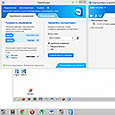
Удаленное управление предполагает подключение к другому компьютеру для получения доступа и распоряжения ресурсами. Благодаря этой возможности пользователь может решать множество дополнительных задач дистанционно: проводить консультации, диагностику, мониторинг компьютера. В рамках обзора будут рассмотрены 10 решений (6 бесплатных и 4 платных) для удаленного управления. Основное внимание будет уделено следующим особенностям ПО выбранной категории: комплектация и виды установки, режимы подключения, презентационные функции, безопасность, поддержка платформ. Не останутся без внимания стандартные возможности Windows, а именно протокол удаленного рабочего стола (RDP), который будет рассмотрен в первую очередь. В конце обзора — сравнительная таблица с подробной информацией о наличии необходимых функций в упоминаемых приложениях.
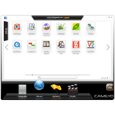
Ошибочно полагать, что встроенная защита операционной системы, антивирус или брандмауэр полностью защитят от вредоносных программ. Впрочем, вред может быть и не столь явным, как в случае с вирусами: несколько приложений способны замедлить работу Windows, повлечь за собой аномалии различного рода. Для предотвращения таких ситуаций отличную службу могут сослужить программы-песочницы, которым посвящен этот обзор. Принцип работы песочниц отчасти сопоставим с виртуальными машинами (Oracle VM VirtualBox и др., VMware Virtualization): благодаря виртуализации, все процессы, инициированные программой, выполняются в песочнице — изолированной среде с жестким контролем системных ресурсов. В данной статье рассмотрены различные приложения для создания песочниц — не только настольные решения, но и облачные сервисы, улучшающие не только безопасность, но и анонимность, дающие возможность запуска со съемного носителя, с другого компьютера.

В одной из наших предыдущих публикаций разговор шел о персональных органайзерах. Программное обеспечение этой категории позволяет гибко управлять временем, оптимизировать распорядок рабочего дня. Тем не менее, взглянув на список уже прошедших событий и отмеченных задач, сложно проанализировать, на что тратится больше времени, чему следовало бы уделять меньше внимания и т. д. Другими словами, зачастую крайне полезно посмотреть на работу со стороны, обнаружить «утечки времени» и решить вопросы по самоорганизации, устранив ошибки. Данный обзор включает в себя программы для хронометража — мониторинга и изучения времени (англ. timetracking), потраченного на задачи, проекты, другие действия.
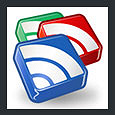
К моменту закрытия сервис Google Reader собрал огромную постоянную аудиторию пользователей, которая не была готова к такому повороту событий. Поэтому в последние месяцы начали активно появляться стартапы и анонсы грядущих улучшений RSS-агрегаторов. Сейчас волна анонсов начала утихать, все разработчики, желающие принять участие в гонке, успели выкатить свои предложения, так что наступило время ознакомиться с альтернативами Google Reader. Критерии, по которым будет проводиться оценка качества каждого участника обзора, выглядят следующим образом: стоимость, интерфейс, чтение новостей, социальные функции, настройки, мобильность. Участники второй части обзора: InoReader, Newsvibe, SilverReader, The Old Reader, Яндекс.Почта.
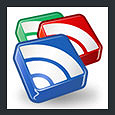
К моменту закрытия сервис Google Reader собрал огромную постоянную аудиторию пользователей, которая не была готова к такому повороту событий. Поэтому в последние месяцы начали активно появляться стартапы и анонсы грядущих улучшений RSS-агрегаторов. Сейчас волна анонсов начала утихать, все разработчики, желающие принять участие в гонке, успели выкатить свои предложения, так что наступило время ознакомиться с альтернативами Google Reader. Критерии, по которым будет проводиться оценка качества каждого участника обзора, выглядят следующим образом: стоимость, интерфейс, чтение новостей, социальные функции, настройки, мобильность. Участники первой части обзора: AOL Reader, Bazqux, Digg Reader, Feedly, NewsBlur.

В одной из наших предыдущих публикаций разговор шел о персональных органайзерах. Программное обеспечение этой категории позволяет гибко управлять временем, оптимизировать распорядок рабочего дня. Тем не менее, взглянув на список уже прошедших событий и отмеченных задач, сложно проанализировать, на что тратится больше времени, чему следовало бы уделять меньше внимания и т. д. Другими словами, зачастую крайне полезно посмотреть на работу со стороны, обнаружить «утечки времени» и решить вопросы по самоорганизации, устранив ошибки. Данный обзор включает в себя программы для хронометража — мониторинга и изучения времени (англ. timetracking), потраченного на задачи, проекты, другие действия.

Буфер обмена, в котором хранится промежуточная информация при операциях копирования/вставки, может быть предоставлен как операционной системой, так и отдельными приложениями, однако «системный» вариант далек от совершенства. В нашем обзоре вы познакомитесь с программами, которые дополняют буфер обмена: ведут историю (функция мониторинга), предоставляют возможность выборочной вставки сохраненных данных. Пристальное внимание уделено таким аспектам, как поддержка нескольких буферов обмена, корректная работа с форматами, доступные операции с сохраненным содержимым буфера, а также поддержка горячих клавиш.

Свою лепту в планирование времени современного человека вносят органайзеры. Вообще, говоря о данной сфере программного обеспечения, следует отметить, что служат они не только для составления распорядка дня, но и для хранения данных. Человеку сложно держать в голове или в неупорядоченном виде всю необходимую информацию, которая должна быть под рукой. Данный обзор включает в себя программы-органайзеры различной сложности. Естественно, в современных реалиях недостаточно требовать от данного рода ПО традиционную функциональность: наличие календаря, адресной книги, записной книги. Не менее важные аспекты — мобильность, возможность синхронизации с переносными устройствами.
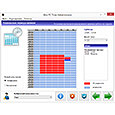
Программы, вошедшие в обзор, принято включать в категорию «Родительский контроль». Вообще, согласно определению Википедии, родительский контроль — это комплекс правил и мер по предотвращению негативного воздействия сети Интернет и компьютера на опекаемого человека (обычно — ребенка). Сфера применения подобного ПО может быть расширена, включать практически любого пользователя, которому нужно ограничить доступ к локальным или сетевым функциям компьютера. Данный материал является дополнением существующего обзора, в котором уже освещались некоторые аспекты родительского контроля.